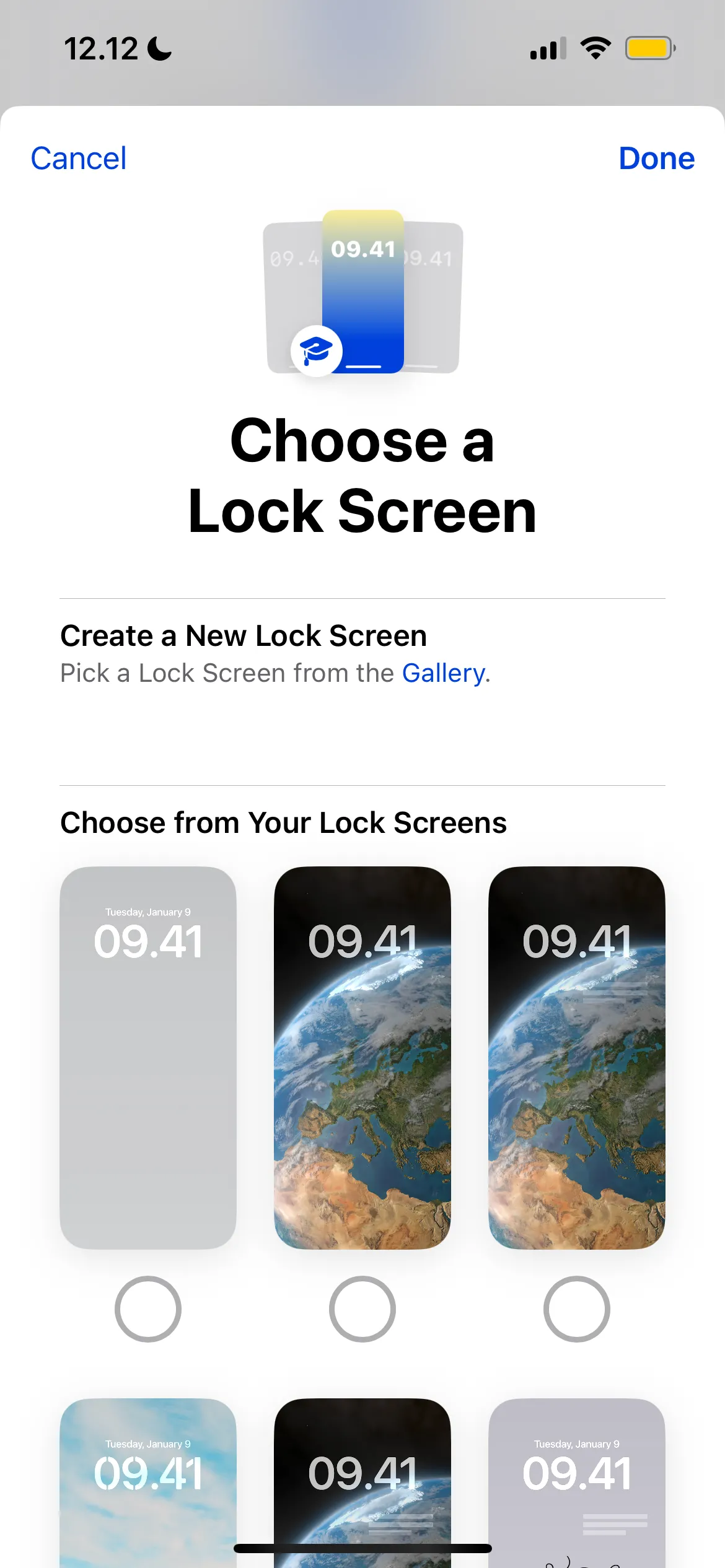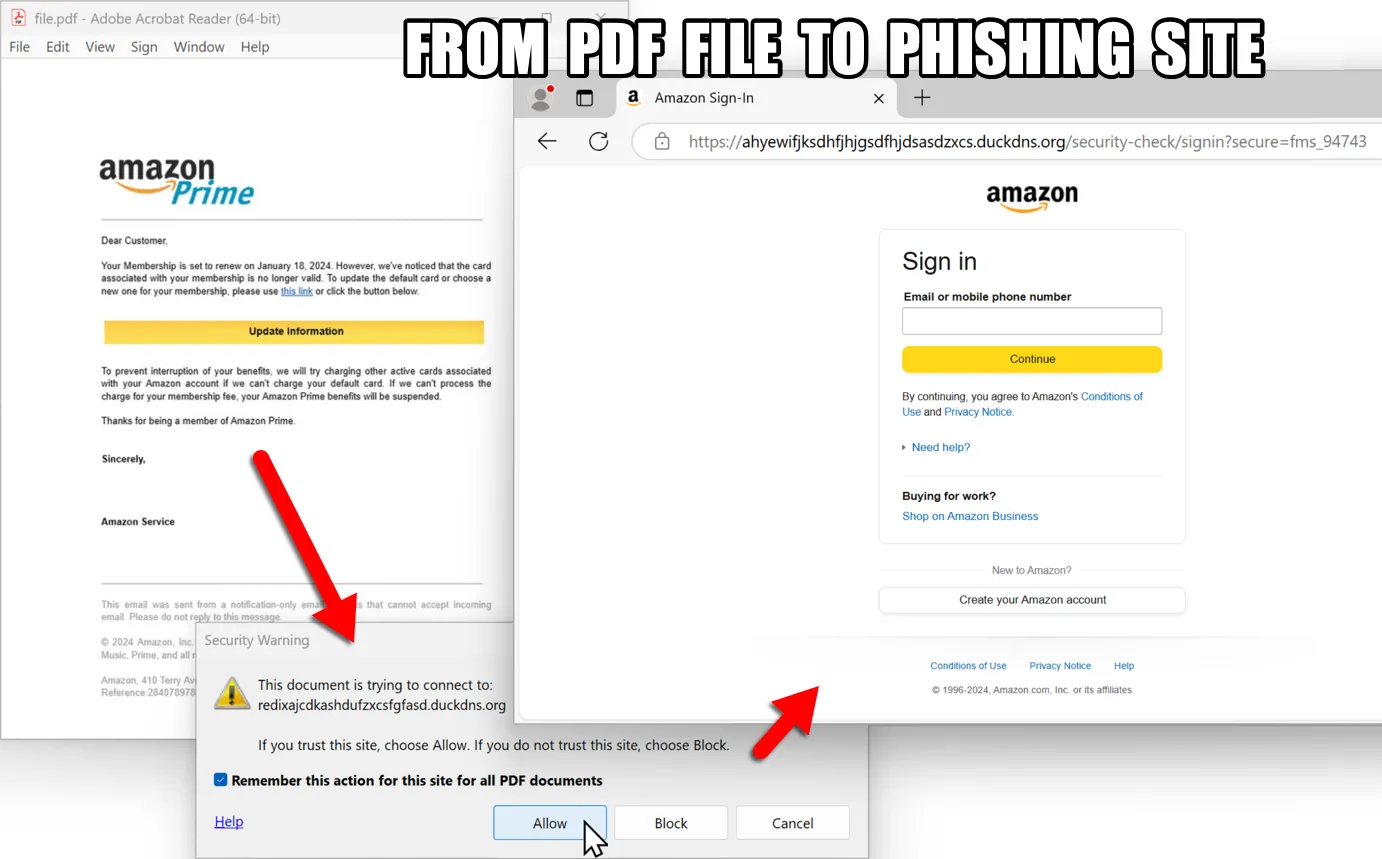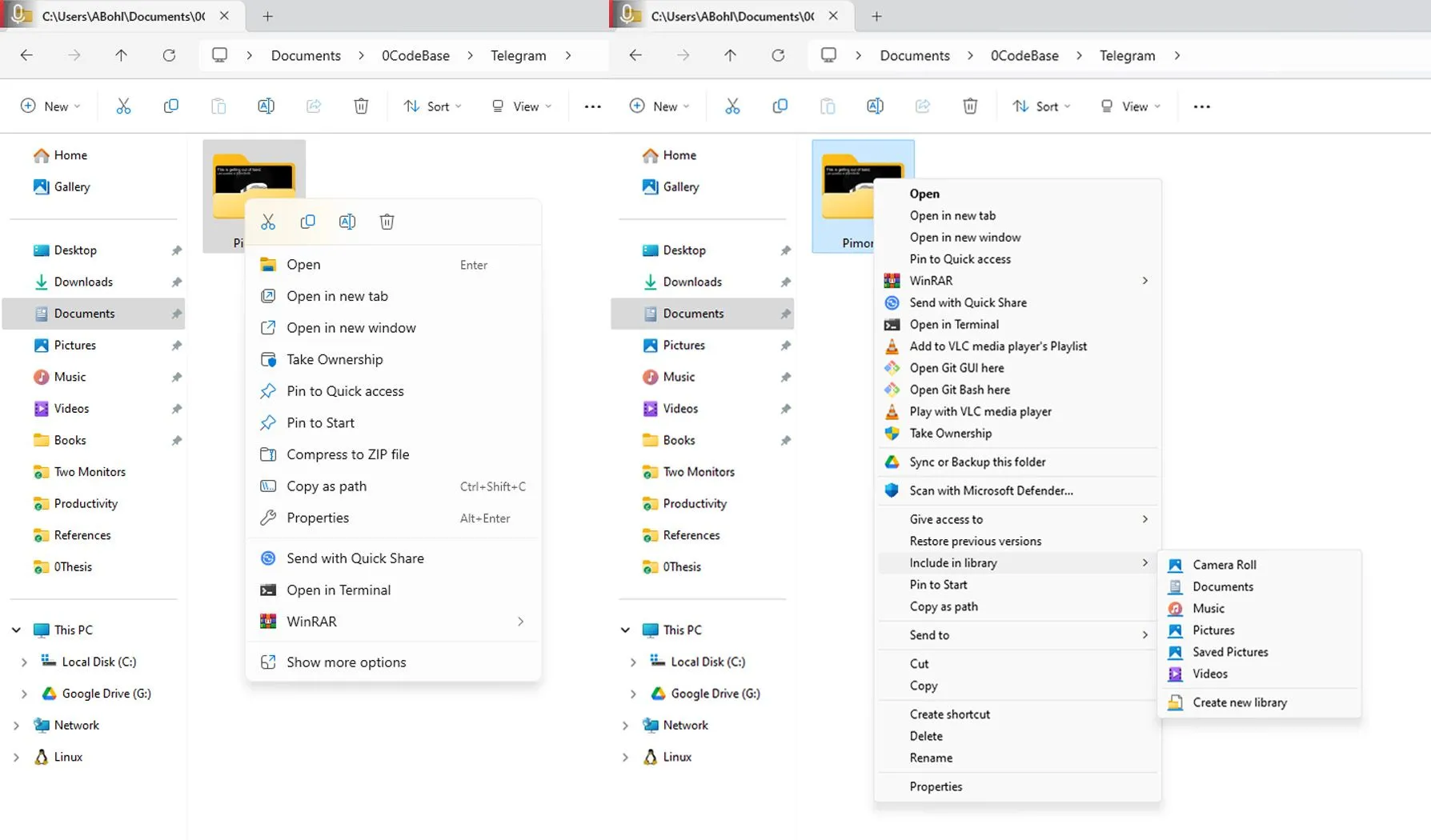Trong kỷ nguyên số, việc mở hàng tá tab trình duyệt cùng lúc để xử lý công việc, dự án cá nhân hay giải trí đã trở thành thói quen phổ biến. Tuy nhiên, tình trạng “tab lộn xộn” này có thể khiến cửa sổ trình duyệt của bạn trở nên quá tải, làm gián đoạn quy trình làm việc và tiêu tốn thời gian quý báu vào việc tìm kiếm và chuyển đổi giữa các tab. Giải pháp cho vấn đề này chính là Chrome Tab Groups – một tính năng quản lý tab mạnh mẽ giúp bạn sắp xếp, gom nhóm các tab liên quan một cách khoa học, từ đó nâng cao hiệu suất làm việc và sự tập trung.
Bài viết này từ thuthuat365.net sẽ đi sâu vào cách nhóm tab Chrome hoạt động, những lợi ích mà nó mang lại, và hướng dẫn chi tiết cách sử dụng tính năng này trên cả máy tính để bàn lẫn thiết bị di động. Chúng ta cũng sẽ tìm hiểu về các trình duyệt khác có tính năng tương tự để bạn có cái nhìn toàn diện nhất về việc tối ưu hóa trải nghiệm duyệt web.
Chrome Tab Groups Là Gì Và Hoạt Động Ra Sao?
Tab Groups (Nhóm tab) là một tính năng quản lý tab tích hợp trong trình duyệt Chrome, cho phép người dùng gom nhiều tab đang mở trong một cửa sổ thành một nhóm duy nhất. Mỗi nhóm tab có thể được đặt tên và gán một màu sắc riêng biệt, giúp bạn dễ dàng nhận diện và tập trung vào các nhóm tab liên quan đến một tác vụ cụ thể, tránh bị phân tâm bởi các tab không liên quan.
Điểm đặc biệt và hữu ích của tính năng nhóm tab Chrome là khả năng đồng bộ hóa trên tất cả các thiết bị sử dụng cùng một tài khoản Google. Điều này có nghĩa là bạn có thể tạo nhóm tab trên máy tính để bàn và truy cập chúng liền mạch trên điện thoại hoặc máy tính bảng khi đang di chuyển. Mọi thay đổi bạn thực hiện trên một thiết bị cũng sẽ được phản ánh trên các thiết bị khác, đảm bảo sự nhất quán trong trải nghiệm quản lý tab.
Lợi Ích Của Chrome Tab Groups Trong Việc Tổ Chức Tab
Nhóm tab Chrome mang lại lợi ích đáng kể cho bất kỳ ai thường xuyên mở nhiều tab trong một cửa sổ trình duyệt. Hãy tưởng tượng bạn đang nghiên cứu mua một con chuột và bàn phím làm quà sinh nhật cho người thân. Bạn đã mở nhiều tab sản phẩm để so sánh nhưng chưa đưa ra quyết định cuối cùng và cần quay lại làm việc. Trong trường hợp này, bạn có thể tạo hai nhóm tab riêng biệt – “Chuột” và “Bàn phím” – và di chuyển các tab liên quan vào từng nhóm. Sau đó, bạn có thể ẩn (thu gọn) cả hai nhóm tab này và mở các tab liên quan đến công việc của mình.
Sau khi hoàn thành công việc, bạn có thể mở từng nhóm tab riêng lẻ để tiếp tục công việc đang dang dở. Bạn cũng có thể mở cả hai nhóm tab cùng lúc và vẫn dễ dàng làm việc với chúng. Tính năng mã hóa màu và khả năng thu gọn của Chrome Tab Groups cho phép bạn nhanh chóng xác định các tab liên quan và tạm thời ẩn các tab không cần thiết. Với các nhóm tab đang mở, bạn có thể tiếp tục tìm kiếm từ nơi đã dừng lại. Tùy thuộc vào nhu cầu, bạn có thể thêm tab mới hoặc xóa các tab hiện có khỏi nhóm.
Với cách tiếp cận này, cửa sổ Chrome của bạn luôn được giữ gọn gàng. Điều này không chỉ tiết kiệm thời gian và công sức bạn phải bỏ ra để tìm kiếm và chuyển đổi giữa các tab, mà còn giúp bạn tập trung tốt hơn vào nhiệm vụ hiện tại.
Tóm lại, Chrome Tab Groups có thể cải thiện đáng kể việc quản lý tab bằng cách:
- Giảm clutter: Loại bỏ sự lộn xộn trên thanh tab, giúp giao diện trình duyệt thoáng đãng hơn.
- Đơn giản hóa nhận diện tab: Nhờ màu sắc và tên nhóm, bạn dễ dàng tìm thấy các tab mình cần.
- Cải thiện tập trung: Giúp bạn tập trung vào một tác vụ cụ thể mà không bị phân tâm bởi các tab không liên quan.
- Tối ưu hóa đa nhiệm: Dễ dàng chuyển đổi giữa các nhóm tác vụ khác nhau mà không làm mất đi bố cục tổng thể.
- Lưu tab để xem sau: Gom các tab cần xem lại sau mà không cần đánh dấu trang từng cái một.
Cách Sử Dụng Nhóm Tab Chrome Trên Máy Tính Để Bàn
Nếu bạn đang sử dụng Chrome trên máy tính để bàn (Windows, macOS hoặc Linux), hãy đảm bảo tất cả các tab bạn muốn thêm vào nhóm đã được mở.
- Tạo nhóm tab mới: Nhấp chuột phải vào một tab bất kỳ trên thanh tab và chọn tùy chọn “Thêm tab vào nhóm mới” (Add Tab to New Group) từ menu.
 Tạo nhóm tab mới trong Chrome trên macOS bằng cách đặt tên và chọn màu sắc.Nhập một tên ngắn gọn và mô tả cho nhóm, sau đó chọn một màu sắc để dễ nhận biết. Bạn có thể thay đổi những cài đặt này sau nếu muốn.
Tạo nhóm tab mới trong Chrome trên macOS bằng cách đặt tên và chọn màu sắc.Nhập một tên ngắn gọn và mô tả cho nhóm, sau đó chọn một màu sắc để dễ nhận biết. Bạn có thể thay đổi những cài đặt này sau nếu muốn. - Thêm tab vào nhóm: Có hai cách để thêm các tab khác vào nhóm tab đã tạo:
- Nhấp chuột phải vào một tab bạn muốn thêm, chọn “Thêm tab vào nhóm” (Add Tab to Group), và chọn tên nhóm tab bạn vừa tạo.
- Kéo và thả tab trực tiếp lên tên nhóm tab.
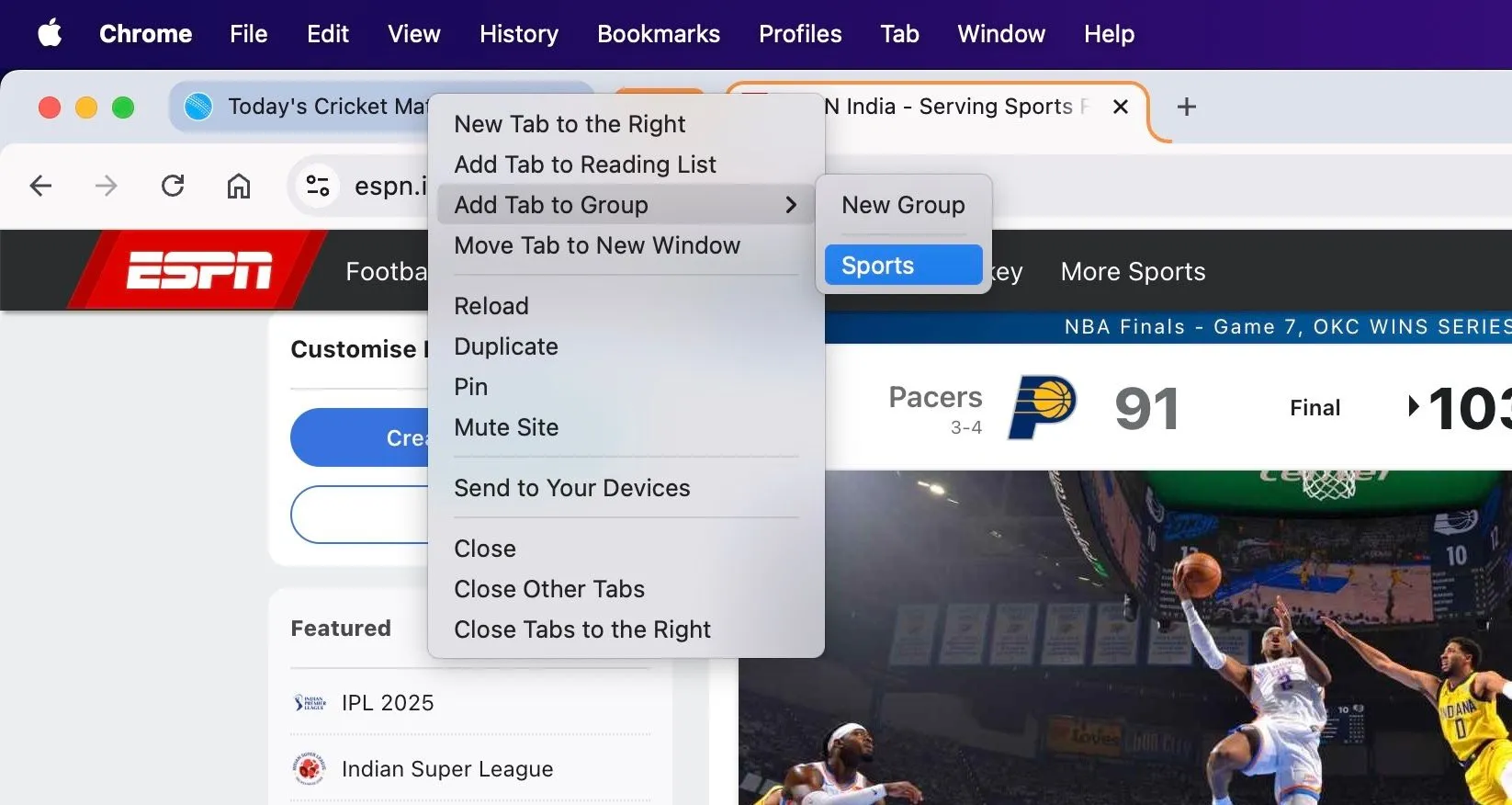 Thêm tab thứ hai vào nhóm tab hiện có trong trình duyệt Chrome trên máy Mac.
Thêm tab thứ hai vào nhóm tab hiện có trong trình duyệt Chrome trên máy Mac.
- Thu gọn và mở rộng nhóm tab: Sau khi tạo nhóm tab, bạn có thể ẩn tất cả các tab trong nhóm để dọn dẹp thanh tab. Chỉ cần nhấp vào tên nhóm tab, nhóm sẽ thu gọn lại. Nhấp lại lần nữa để mở rộng.
- Quản lý nhóm tab: Tại bất kỳ thời điểm nào, nếu bạn muốn đóng một nhóm tab, hãy nhấp chuột phải vào tên nhóm và chọn “Đóng nhóm” (Close Group). Lưu ý rằng nếu bạn đóng một tab riêng lẻ, Chrome sẽ xóa tab đó khỏi nhóm của nó. Ngoài việc đóng nhóm, menu cũng cung cấp các tùy chọn khác như mở các tab của nhóm trong một cửa sổ khác, bỏ nhóm các tab, hoặc xóa nhóm.
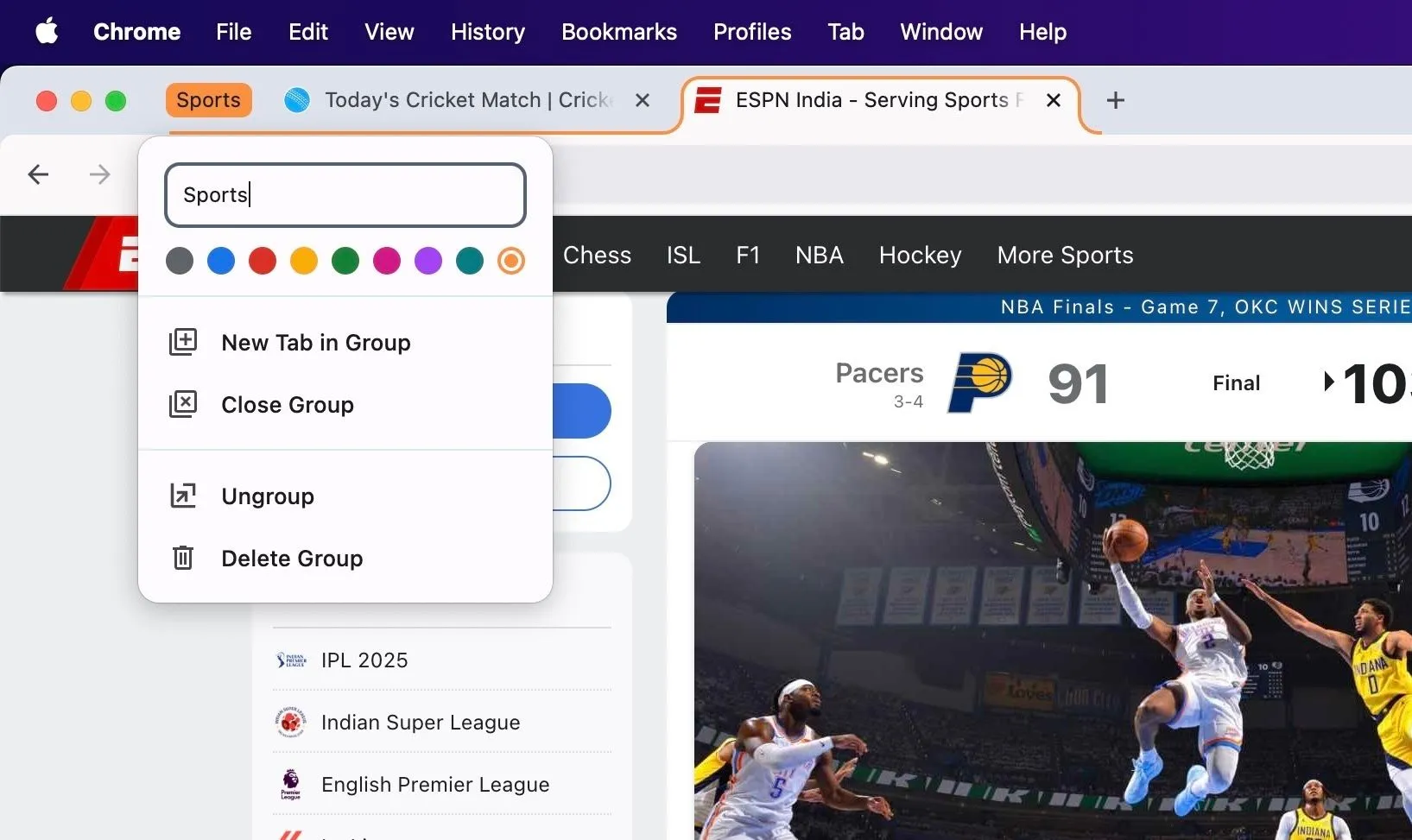 Menu quản lý nhóm tab Chrome trên macOS, hiển thị các tùy chọn như đóng nhóm, mở trong cửa sổ mới.
Menu quản lý nhóm tab Chrome trên macOS, hiển thị các tùy chọn như đóng nhóm, mở trong cửa sổ mới. - Hiển thị nhóm tab vĩnh viễn: Theo mặc định, Chrome sẽ hiển thị tất cả các nhóm tab của bạn bên dưới thanh địa chỉ mỗi khi bạn mở một tab mới. Tuy nhiên, nó sẽ ẩn chúng ngay khi bạn mở một trang trên tab đó. Để xem các nhóm tab vĩnh viễn, bạn nên bật thanh dấu trang. Bạn có thể làm điều này bằng cách sử dụng phím tắt Command+Shift+B (trên macOS) hoặc Ctrl+Shift+B (trên Windows).
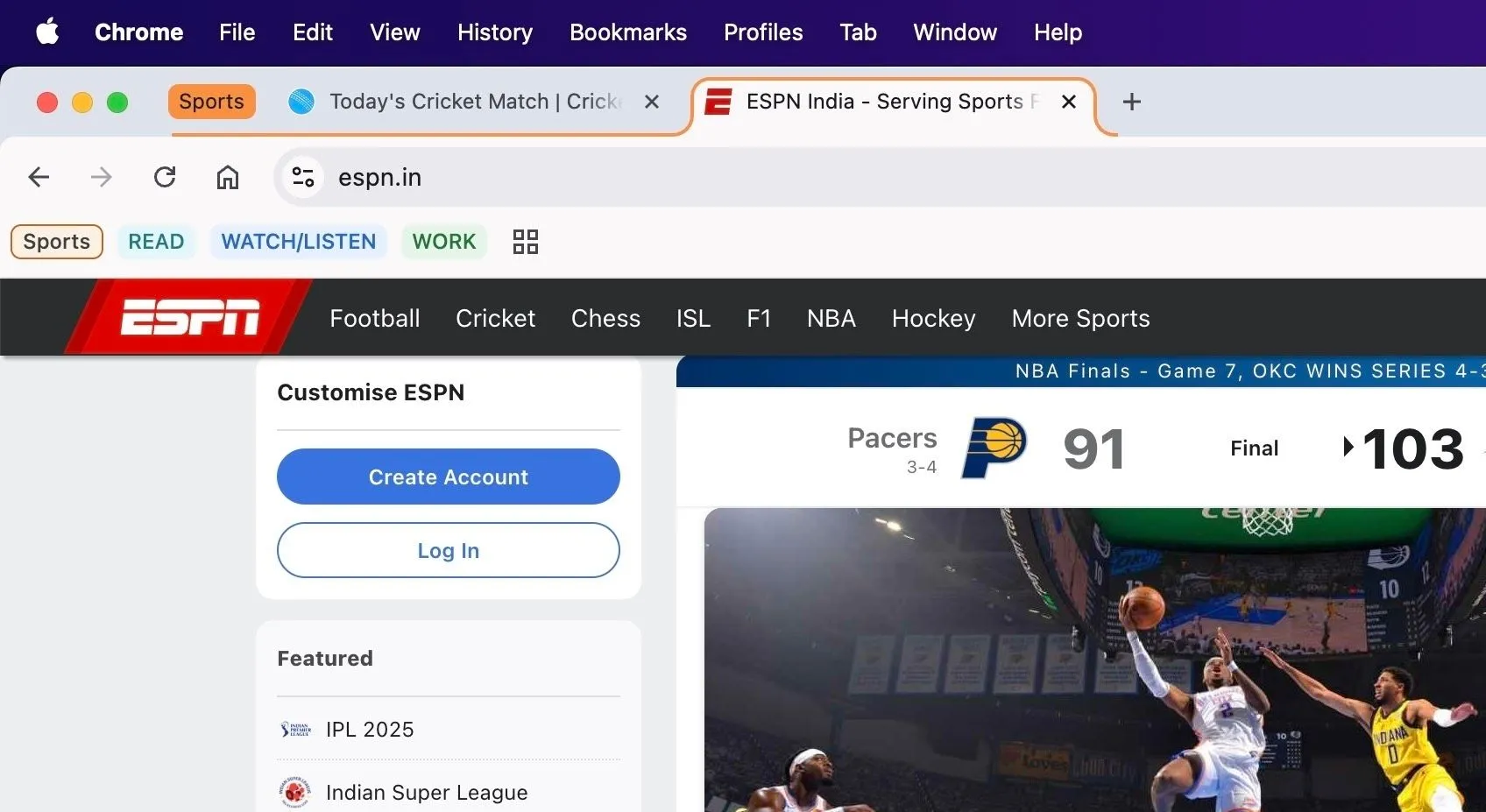 Các nhóm tab Chrome được hiển thị trong thanh dấu trang, giúp truy cập nhanh trên máy Mac.
Các nhóm tab Chrome được hiển thị trong thanh dấu trang, giúp truy cập nhanh trên máy Mac.
Sử Dụng Nhóm Tab Chrome Trên Điện Thoại Thông Minh Hoặc Máy Tính Bảng
Các nhóm tab bạn tạo trong Chrome trên máy tính để bàn sẽ tự động được đồng bộ và khả dụng trên điện thoại và máy tính bảng của bạn. Bạn cũng có thể tạo nhóm tab trực tiếp trên điện thoại hoặc máy tính bảng bất cứ khi nào bạn muốn cách ly và sắp xếp các tìm kiếm của mình trên các tab khác nhau. Các bước thực hiện hơi khác nhau giữa thiết bị Android và iOS/iPadOS.
Trên thiết bị Android:
Mở tất cả các tab bạn muốn đưa vào một nhóm tab mới và chạm vào biểu tượng chuyển đổi tab (thường là một hình vuông với số lượng tab bên trong). Bạn sẽ thấy tất cả các tab đang mở. Chạm và giữ một tab, sau đó kéo nó lên trên một tab đang mở khác. Bây giờ bạn sẽ được yêu cầu đặt tên cho nhóm và chọn màu sắc. Thực hiện điều đó và kéo thả các tab khác vào nhóm tab bạn vừa tạo.
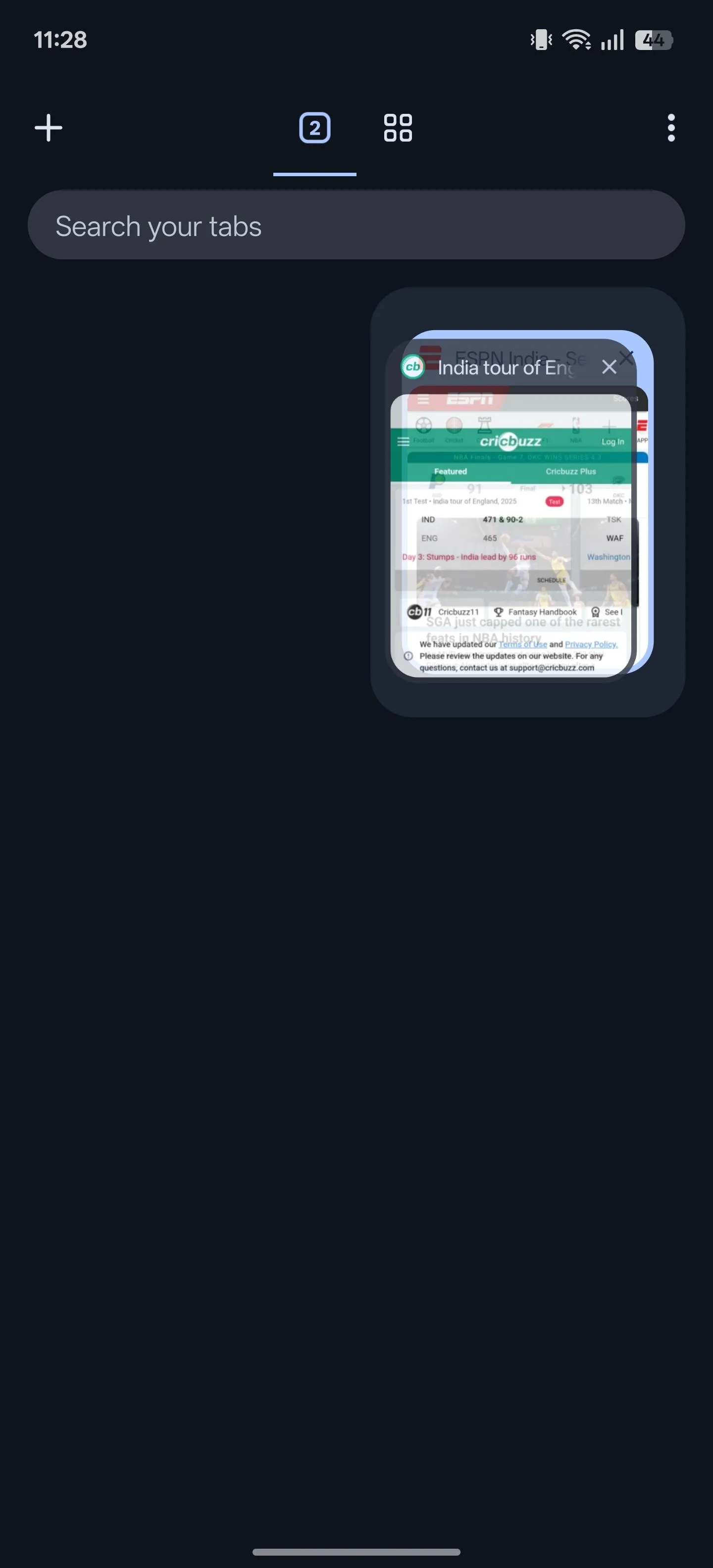 Kéo một tab lên trên một tab khác để tạo nhóm tab mới trong Chrome trên thiết bị Android.
Kéo một tab lên trên một tab khác để tạo nhóm tab mới trong Chrome trên thiết bị Android.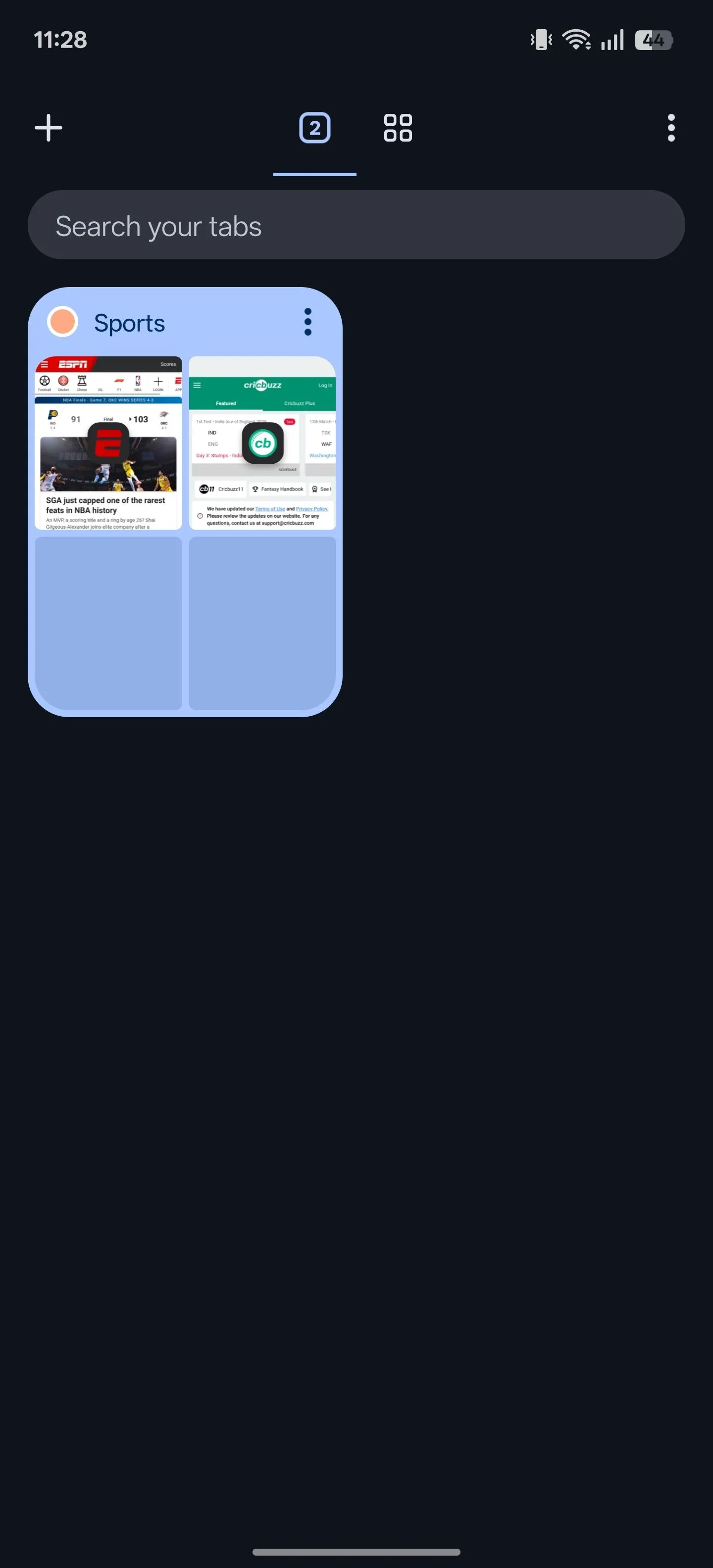 Màn hình Chrome trên Android hiển thị nhóm tab mới vừa tạo, giúp sắp xếp các trang web liên quan.
Màn hình Chrome trên Android hiển thị nhóm tab mới vừa tạo, giúp sắp xếp các trang web liên quan.
Trên iPhone (iOS/iPadOS):
Với các tab bạn muốn thêm vào nhóm tab đã mở, chạm vào biểu tượng chuyển đổi tab để xem tất cả các tab đang mở của bạn. Chạm và giữ một tab, chọn “Thêm tab vào nhóm” (Add Tab to Group), và chọn “Nhóm tab mới” (New Tab Group). Đặt tên cho nhóm này, chọn màu sắc ưa thích và chạm “Tạo nhóm” (Create Group).
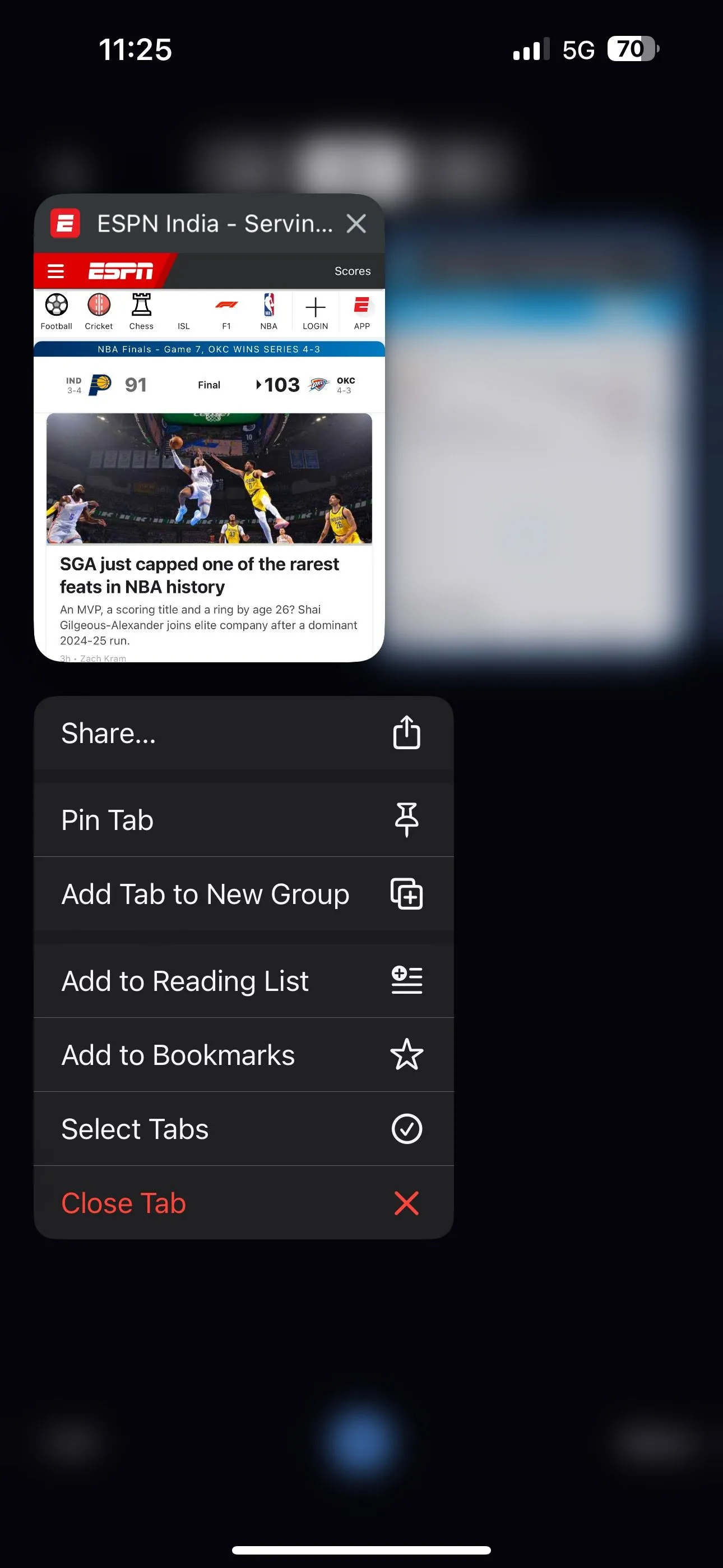 Tùy chọn tạo nhóm tab mới trong ứng dụng Chrome trên iPhone, cho phép người dùng gom các tab lại.Để thêm các tab khác vào nhóm tab này, chạm và giữ một tab, chọn “Thêm tab vào nhóm” (Add Tab to Group), và chọn tên nhóm tab trong danh sách. Tất cả các tab bạn chọn sẽ được thêm vào nhóm.
Tùy chọn tạo nhóm tab mới trong ứng dụng Chrome trên iPhone, cho phép người dùng gom các tab lại.Để thêm các tab khác vào nhóm tab này, chạm và giữ một tab, chọn “Thêm tab vào nhóm” (Add Tab to Group), và chọn tên nhóm tab trong danh sách. Tất cả các tab bạn chọn sẽ được thêm vào nhóm.
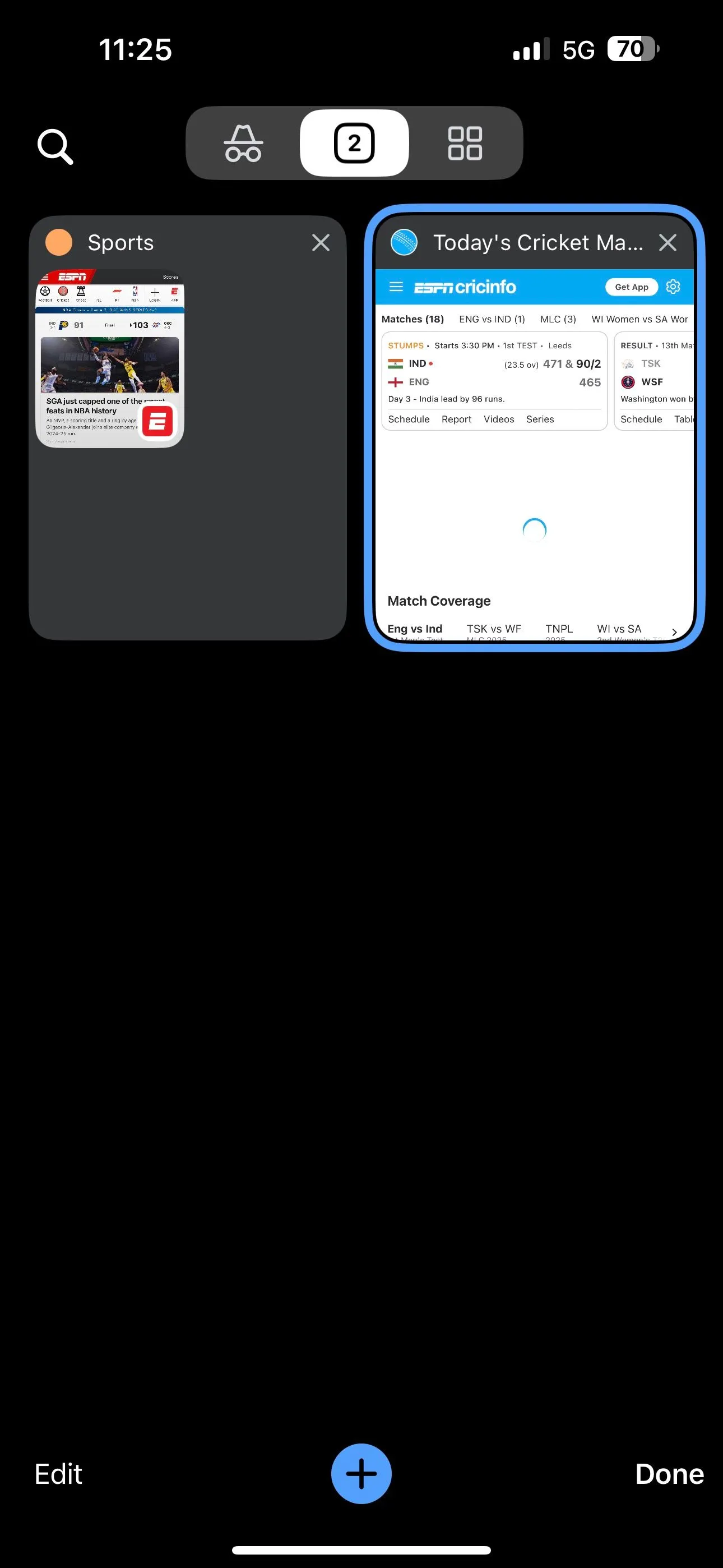 Màn hình Chrome trên iPhone hiển thị các tab đang mở, sẵn sàng để thêm vào nhóm tab đã chọn.
Màn hình Chrome trên iPhone hiển thị các tab đang mở, sẵn sàng để thêm vào nhóm tab đã chọn.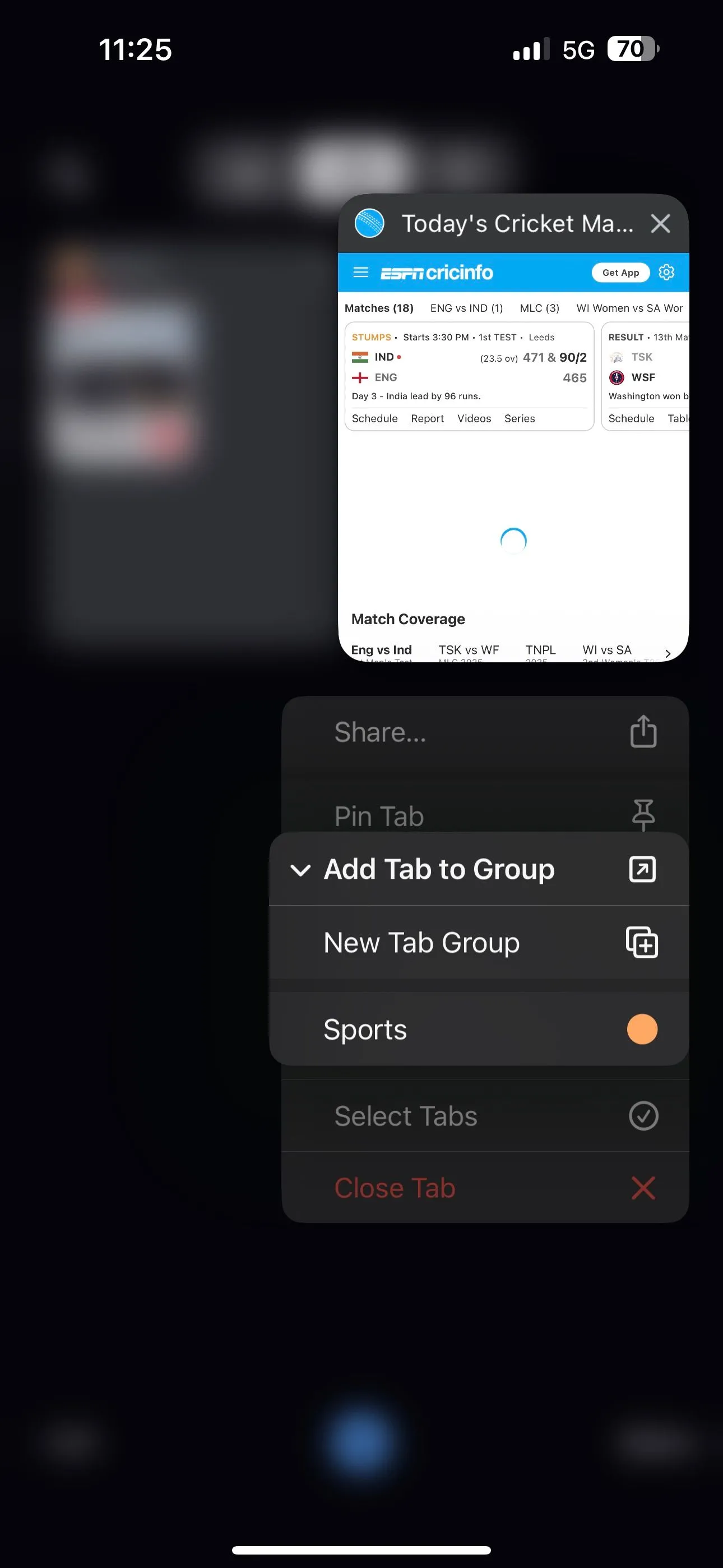 Chọn một nhóm tab hiện có để thêm tab mới vào trong ứng dụng Chrome trên iPhone.
Chọn một nhóm tab hiện có để thêm tab mới vào trong ứng dụng Chrome trên iPhone.
Truy cập và quản lý nhóm tab trên di động:
Với nhóm tab đã được tạo, việc truy cập và quản lý nó khá giống nhau trên cả Android và iOS/iPadOS. Bạn có thể xem tất cả các nhóm tab của mình từ trình chuyển đổi tab. Mở trình chuyển đổi và chạm vào biểu tượng nhóm tab. Bạn sẽ thấy tất cả các nhóm tab của mình ở đây. Chạm vào một nhóm tab để mở nó. Sau khi mở, bạn có thể bỏ nhóm các tab, xóa tab khỏi nhóm, chỉnh sửa tên, thay đổi màu sắc, đóng hoặc xóa nhóm.
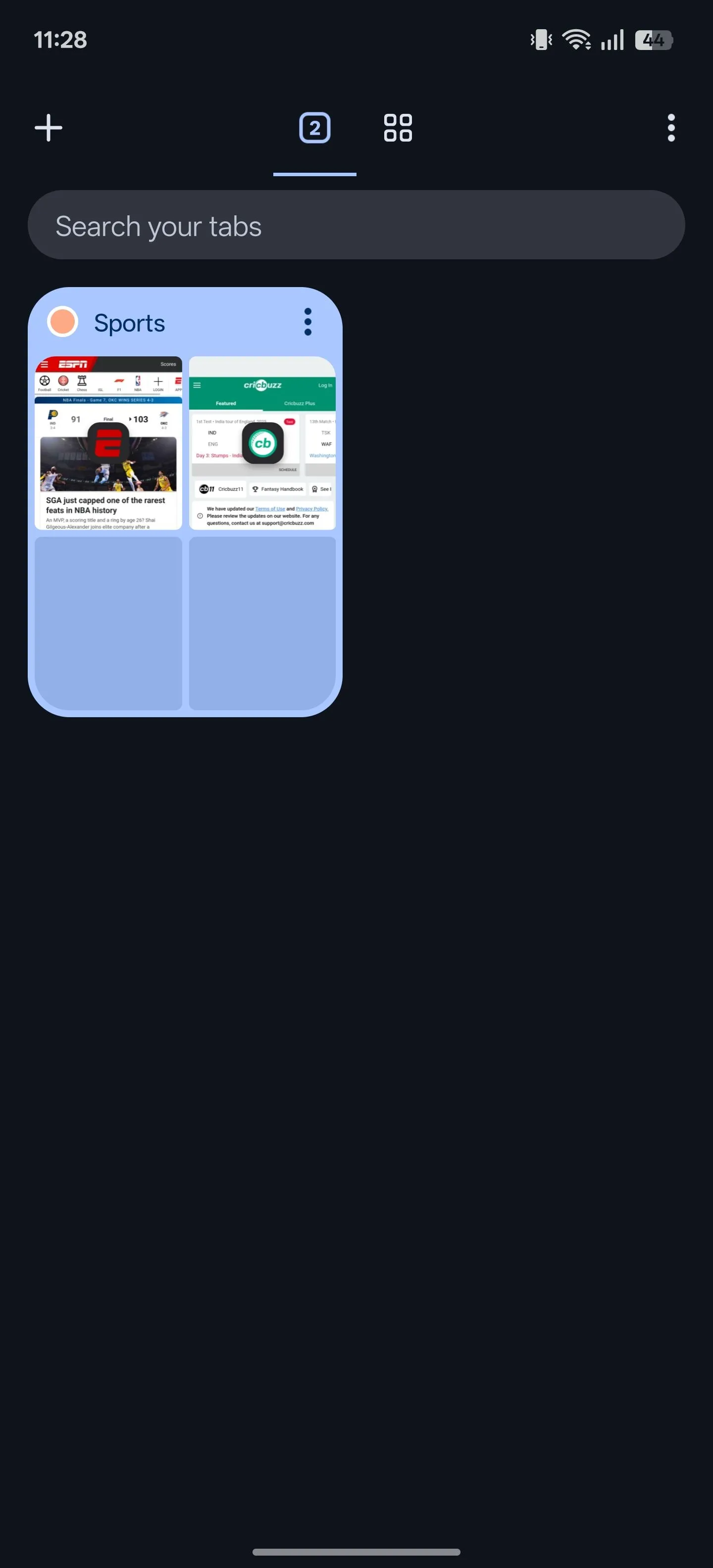 Bộ chuyển đổi tab của Chrome trên Android hiển thị nhóm tab mới được tạo, giúp dễ dàng truy cập và quản lý.
Bộ chuyển đổi tab của Chrome trên Android hiển thị nhóm tab mới được tạo, giúp dễ dàng truy cập và quản lý.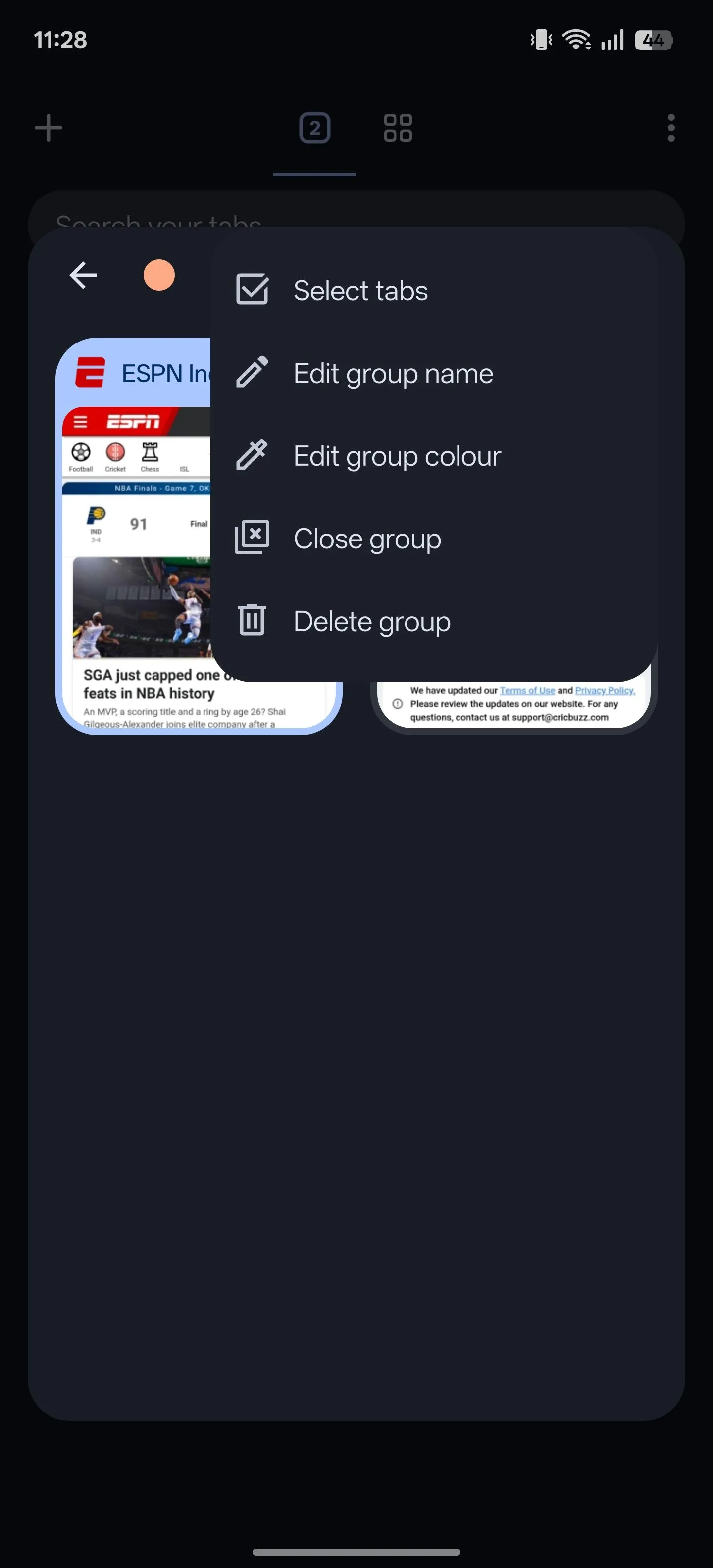 Màn hình quản lý nhóm tab trong Chrome trên Android, hiển thị các tùy chọn chỉnh sửa, đóng hoặc xóa nhóm.
Màn hình quản lý nhóm tab trong Chrome trên Android, hiển thị các tùy chọn chỉnh sửa, đóng hoặc xóa nhóm.
Các Trình Duyệt Khác Cũng Hỗ Trợ Tính Năng Nhóm Tab
Tab Groups không chỉ có sẵn trên Chrome. Nhiều trình duyệt web phổ biến khác cũng cung cấp tính năng quản lý tab tương tự. Mặc dù hầu hết các trình duyệt như Firefox, Brave, Microsoft Edge và Safari đều gọi tính năng này là Tab Groups, nhưng một số khác, như Opera và Vivaldi, lại gọi chúng là Tab Islands và Tab Stacks, tương ứng.
Ngoài việc sử dụng các tên gọi khác nhau, Opera và Vivaldi cũng có cách tiếp cận hơi khác. Trong khi tất cả đều chia sẻ ý tưởng cơ bản giống nhau – dọn dẹp cửa sổ trình duyệt và cải thiện trải nghiệm duyệt web – Opera và Vivaldi cung cấp sự linh hoạt và các tùy chọn nâng cao hơn.
Tính năng Tab Stacks của Vivaldi hoạt động tương tự như Chrome Tab Groups, vì nó cũng hoạt động trong một cửa sổ duy nhất. Tuy nhiên, cách xếp chồng hai cấp của nó cực kỳ tiện dụng khi xử lý nhiều nhóm, vì nó ngăn thanh tab trở nên quá đông đúc, giúp bạn dễ dàng điều hướng và xem các tab đã nhóm của mình. Một tính năng hay khác là Tab Tiling, cho phép mở các tab trong một Tab Stack cạnh nhau trong cùng một tab, giúp bạn không phải mất công chuyển đổi qua lại giữa các tab.
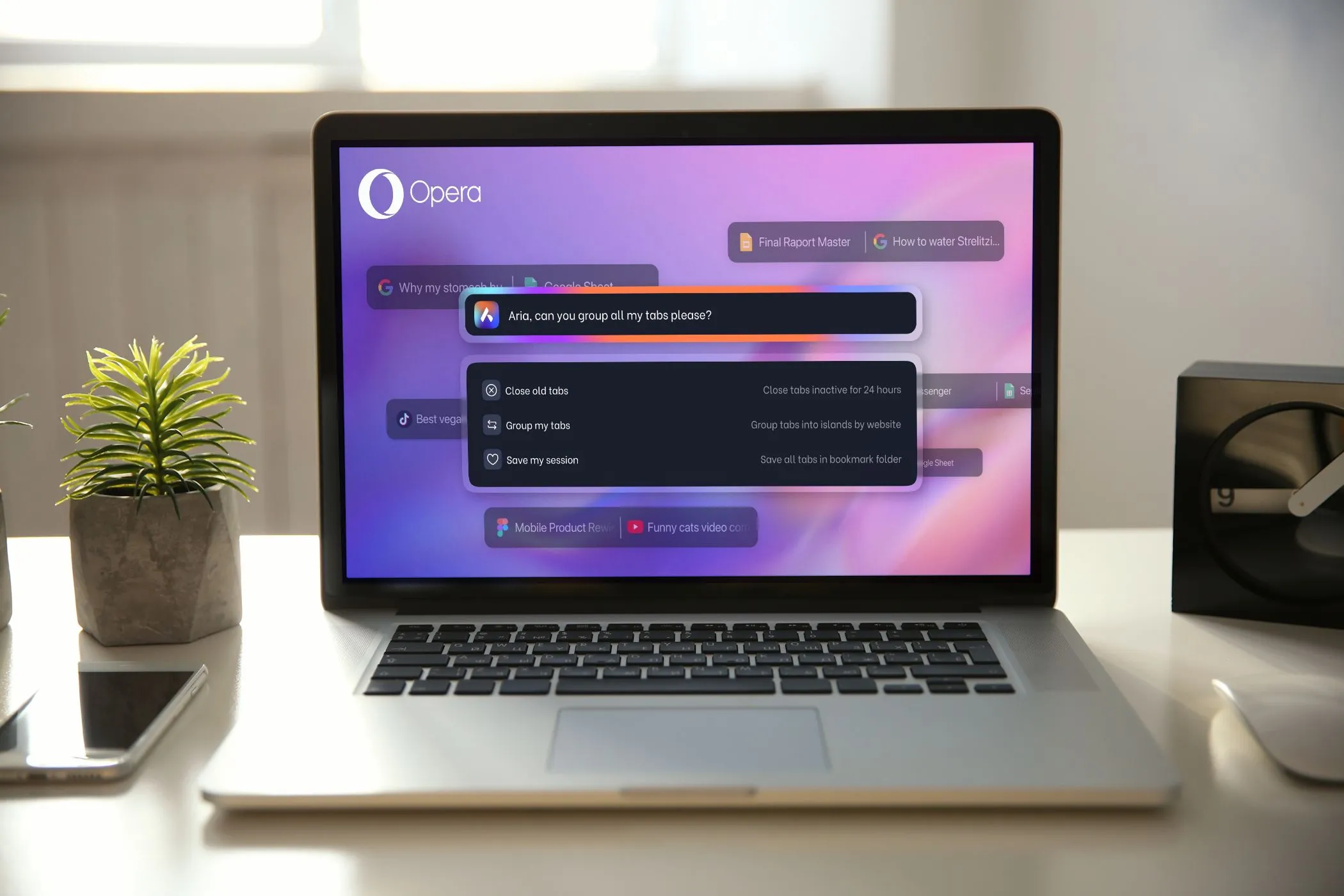 Màn hình laptop hiển thị giao diện Opera với tính năng Tab Islands, minh họa cách AI giúp sắp xếp tab tự động.
Màn hình laptop hiển thị giao diện Opera với tính năng Tab Islands, minh họa cách AI giúp sắp xếp tab tự động.
Opera’s Tab Islands cũng hữu ích tương tự, cung cấp một phương pháp tự động để kiểm soát các tab của bạn. Thay vì phải tự sắp xếp các tab vào các nhóm cụ thể, bạn có thể sử dụng Tab Islands của Opera để nhóm chúng theo loại phiên duyệt web. Bạn có thể sắp xếp chúng thủ công nếu muốn, nhưng bạn cũng có thể sử dụng tính năng Tab Commands tích hợp của Opera để sắp xếp chúng tự động. Điều này khá tiện lợi, đặc biệt khi bạn bắt đầu tích lũy nhiều tab khác nhau và muốn nhanh chóng sắp xếp lại.
Kết Luận
Chrome Tab Groups là một tính năng đơn giản nhưng vô cùng mạnh mẽ, có khả năng biến đổi cách bạn tương tác với trình duyệt của mình. Bằng cách cung cấp một phương pháp hiệu quả để tổ chức, quản lý và ưu tiên các tab, nó giúp người dùng giảm thiểu sự lộn xộn, cải thiện sự tập trung và tối ưu hóa quy trình làm việc. Dù bạn là người dùng cơ bản hay chuyên gia công nghệ, việc nắm vững và áp dụng nhóm tab Chrome sẽ giúp bạn tiết kiệm đáng kể thời gian và nâng cao năng suất duyệt web hàng ngày.
Hãy thử áp dụng tính năng nhóm tab này vào thói quen duyệt web của bạn ngay hôm nay để trải nghiệm sự khác biệt. Chia sẻ kinh nghiệm của bạn về việc sử dụng Chrome Tab Groups hoặc các giải pháp quản lý tab khác trong phần bình luận bên dưới nhé!